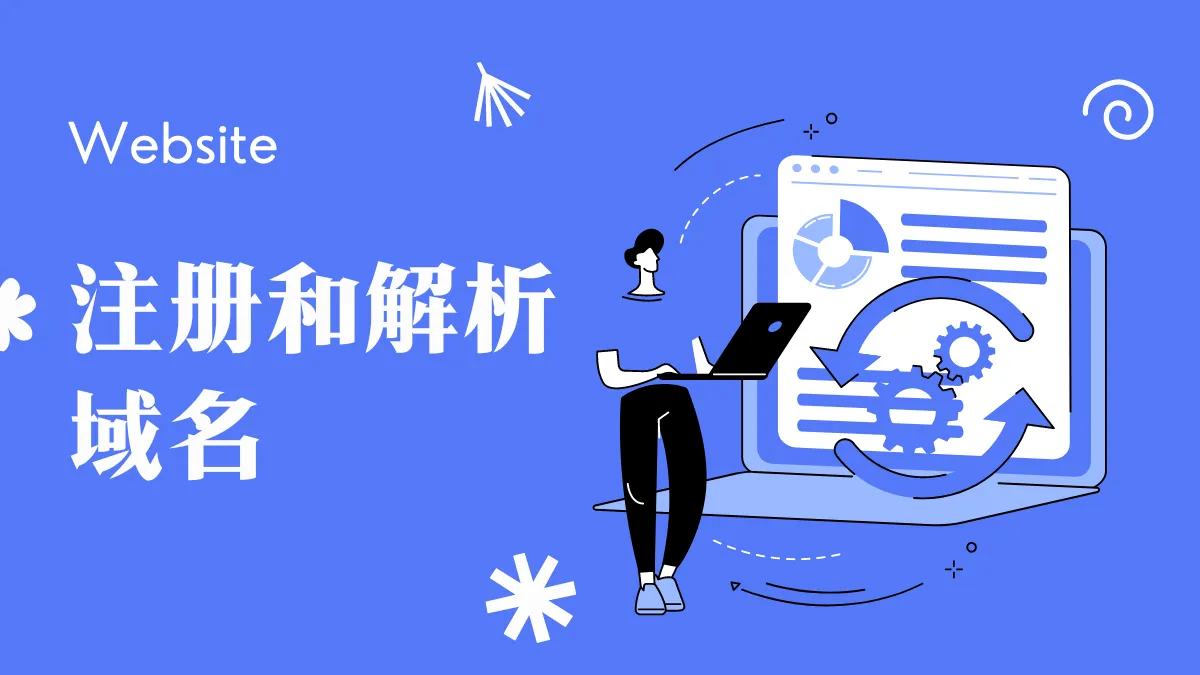注册一个域名是搭建网站的第一步。NameSilo、Namecheap 和 GoDaddy 三大海外的域名注册商因其可靠性和用户友好的界面而成为受欢迎的选择。在本篇文章中,我们将指导你完成在每个平台上注册域名的详细步骤。此外,我们将向你展示如何设置 DNS 记录,这将帮助你将域名指向到正确的托管服务。
Namesilo
第一步:注册一个namesilo账号。
第二步:登录到My Account,点击右上方的“Register”。
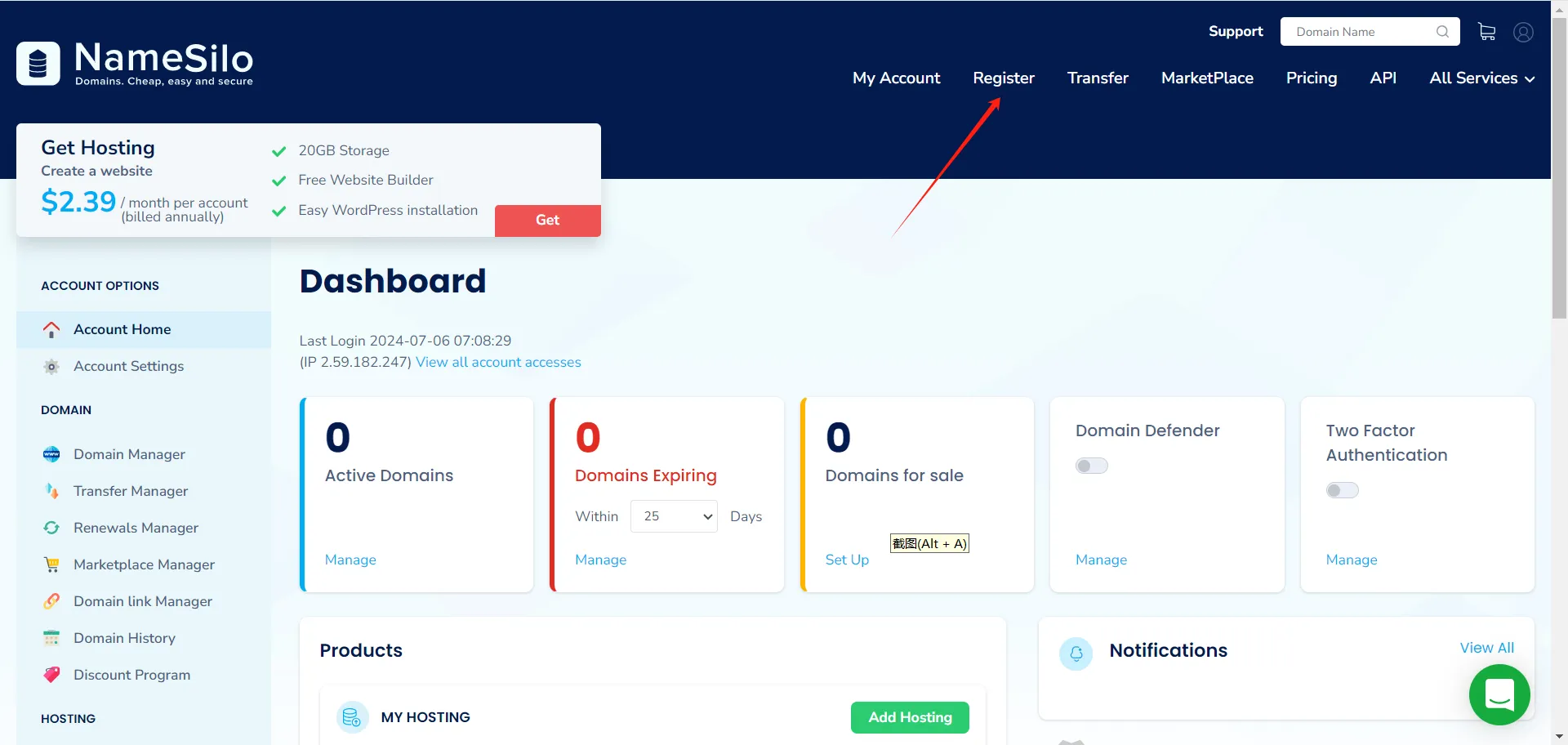
第三步:现在我们来到了域名查询的页面,在搜索框中输入你想要注册的域名,查询该域名是否允许我们注册。
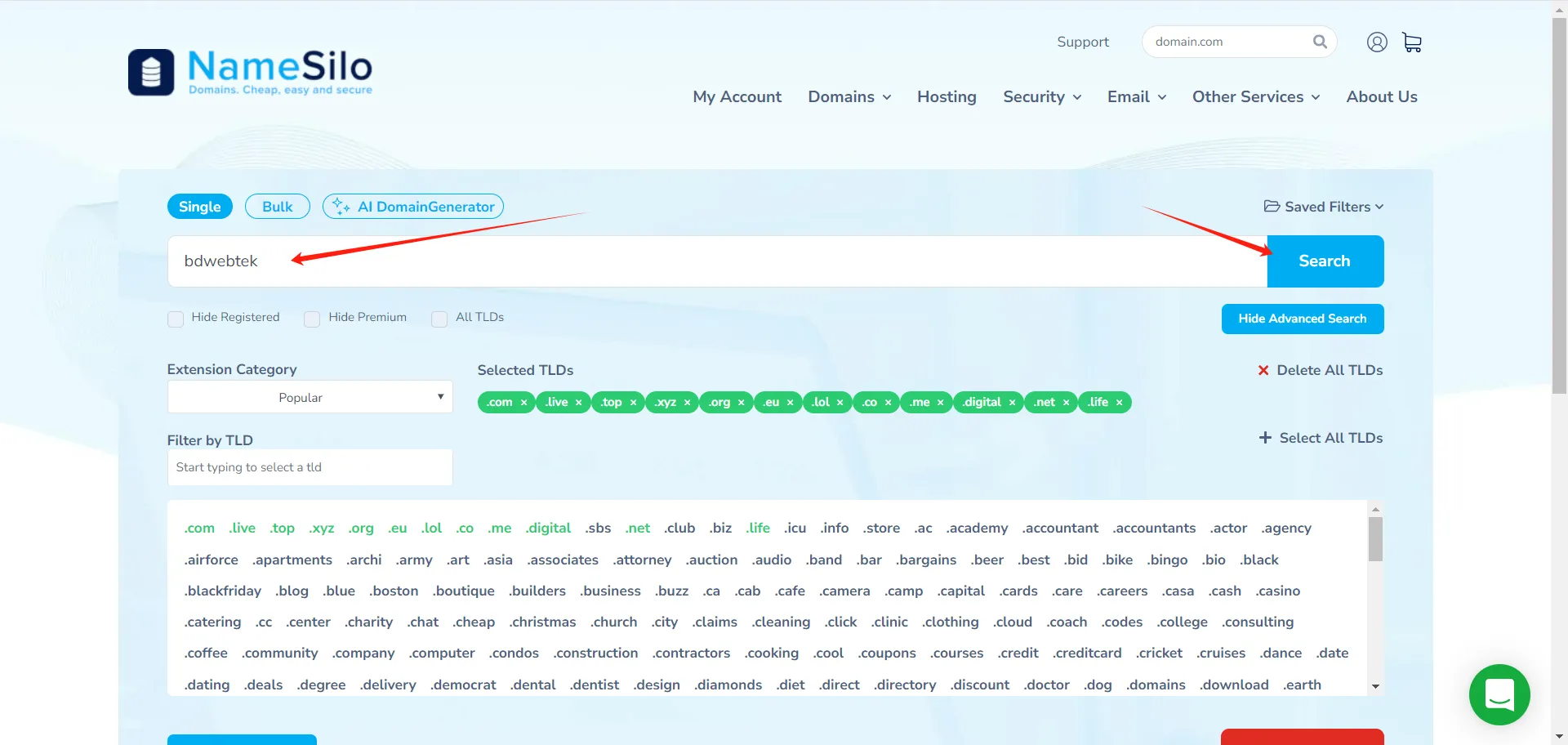
第四步:点击Search按钮以后,在下方会出现允许我们注册的顶级域名后缀,如果出现“Try To Buy”那么说明这个域名已经被注册了,我们需要通过中间人联系这些域名持有者,来协商是否可以从他们手中受让域名,这种情况下你往往会付出较高的代价。另外有一些域名后缀是有明确价格的,说明我们可以注册。这里我们选择一个“.top”来注册,以给大家演示。
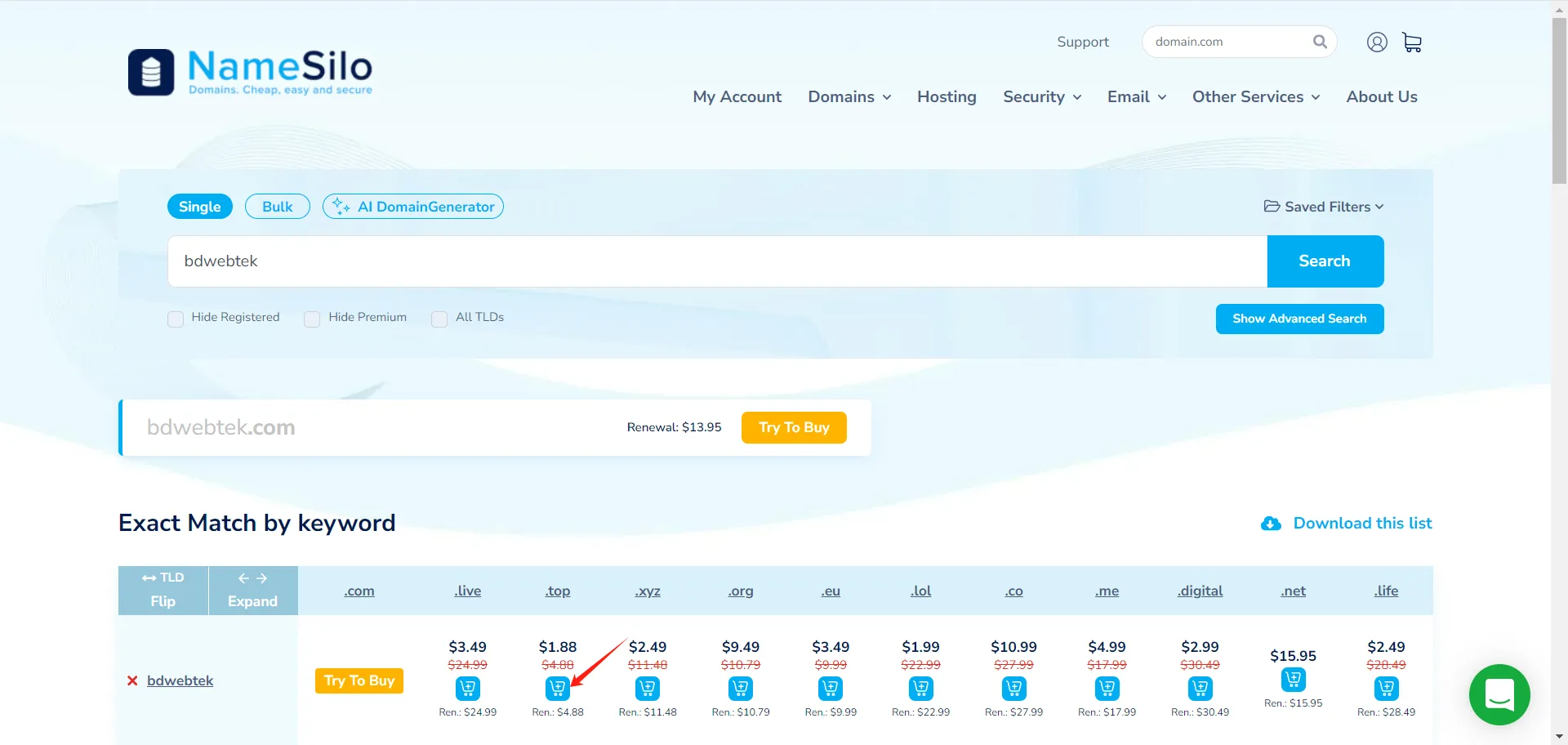
第五步:在完成了域名购买后,会跳转到“Account Home”的页面,在这里我们看到“Active Domains”已经存在了一个域名了,这就是刚刚我们购买的,我们点击“Manage”。
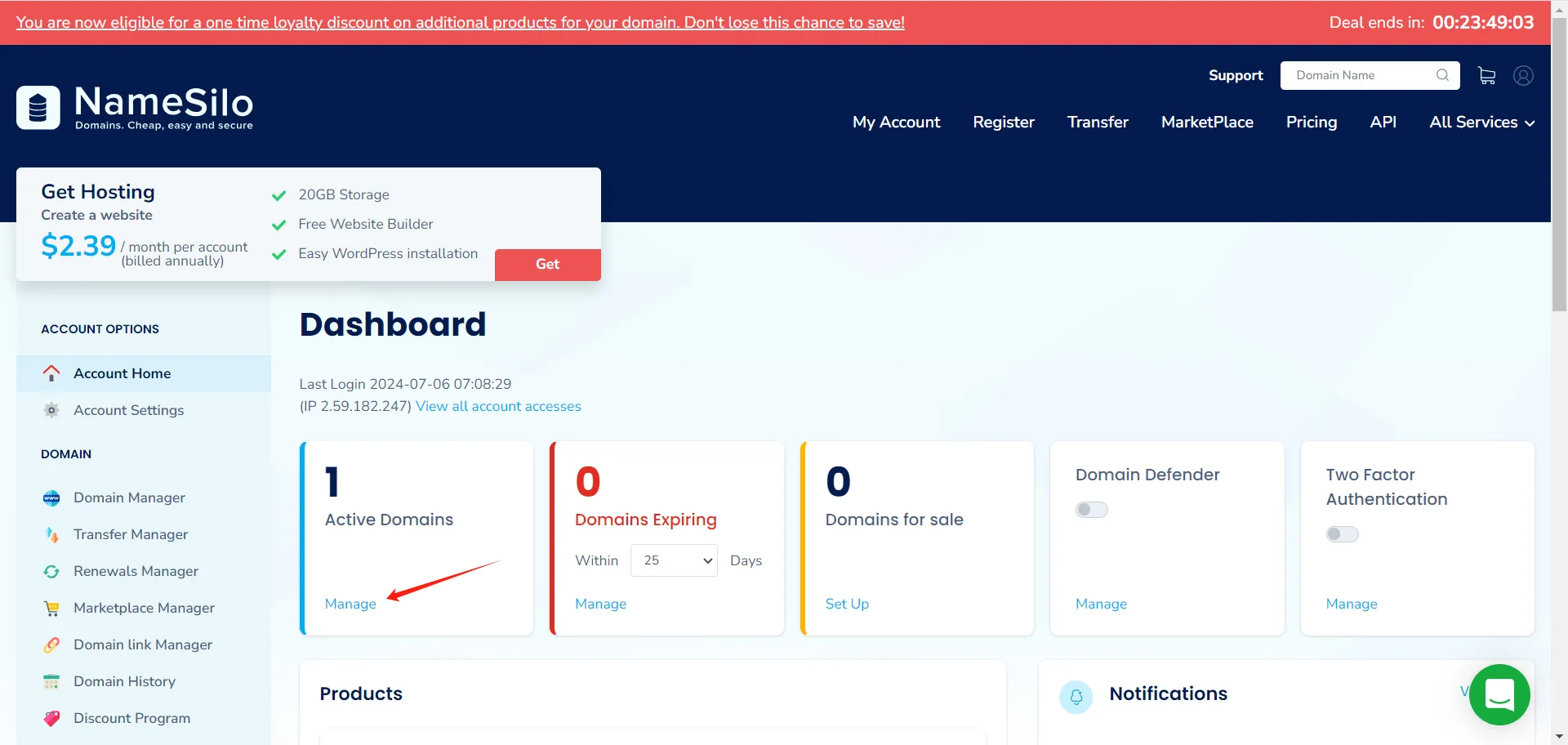
第六步:在完成了域名购买后,会跳转到“Account Home”的页面,在这里我们看到“Active Domains”已经存在了一个域名了,这就是刚刚我们购买的,我们点击“Manage”。
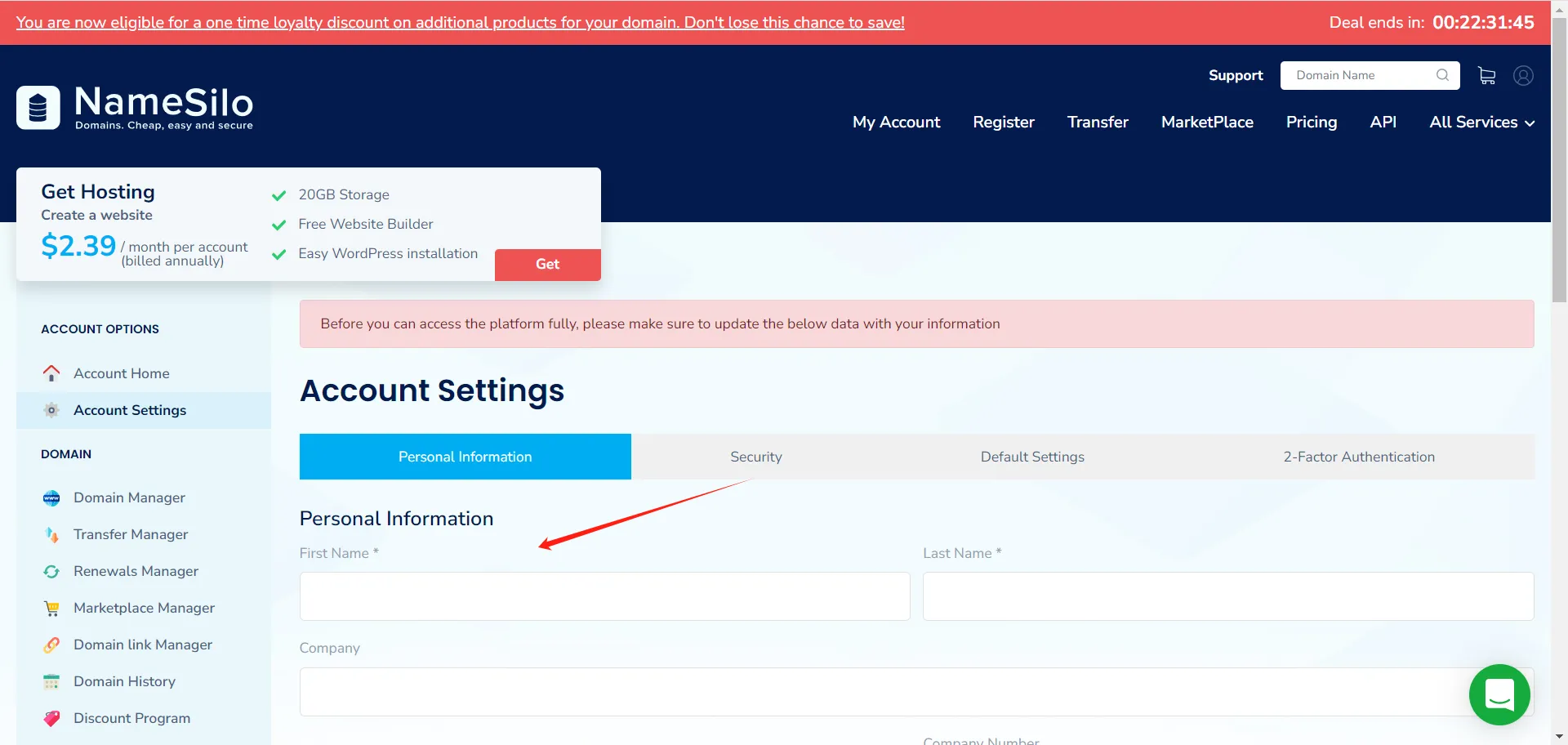
第七步:完成身份验证之后,我们会再次回到“Account Home”页面,随后我们可以通过点击左侧边栏“Domain Manager”或者“Manage”来进入域名管理页面。
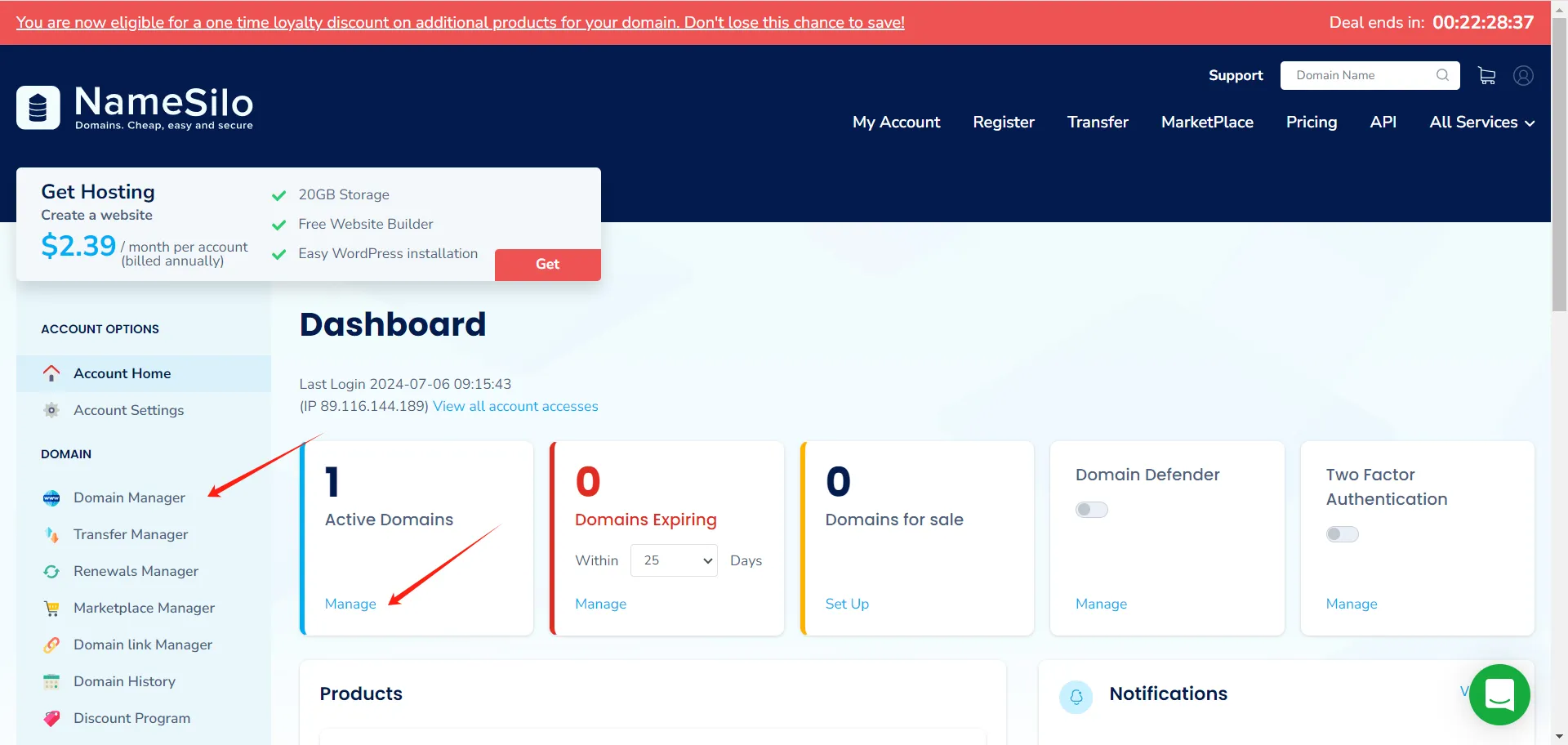
第八步:在“Domain Manager”页面我们点击需要完成DNS设置的域名。
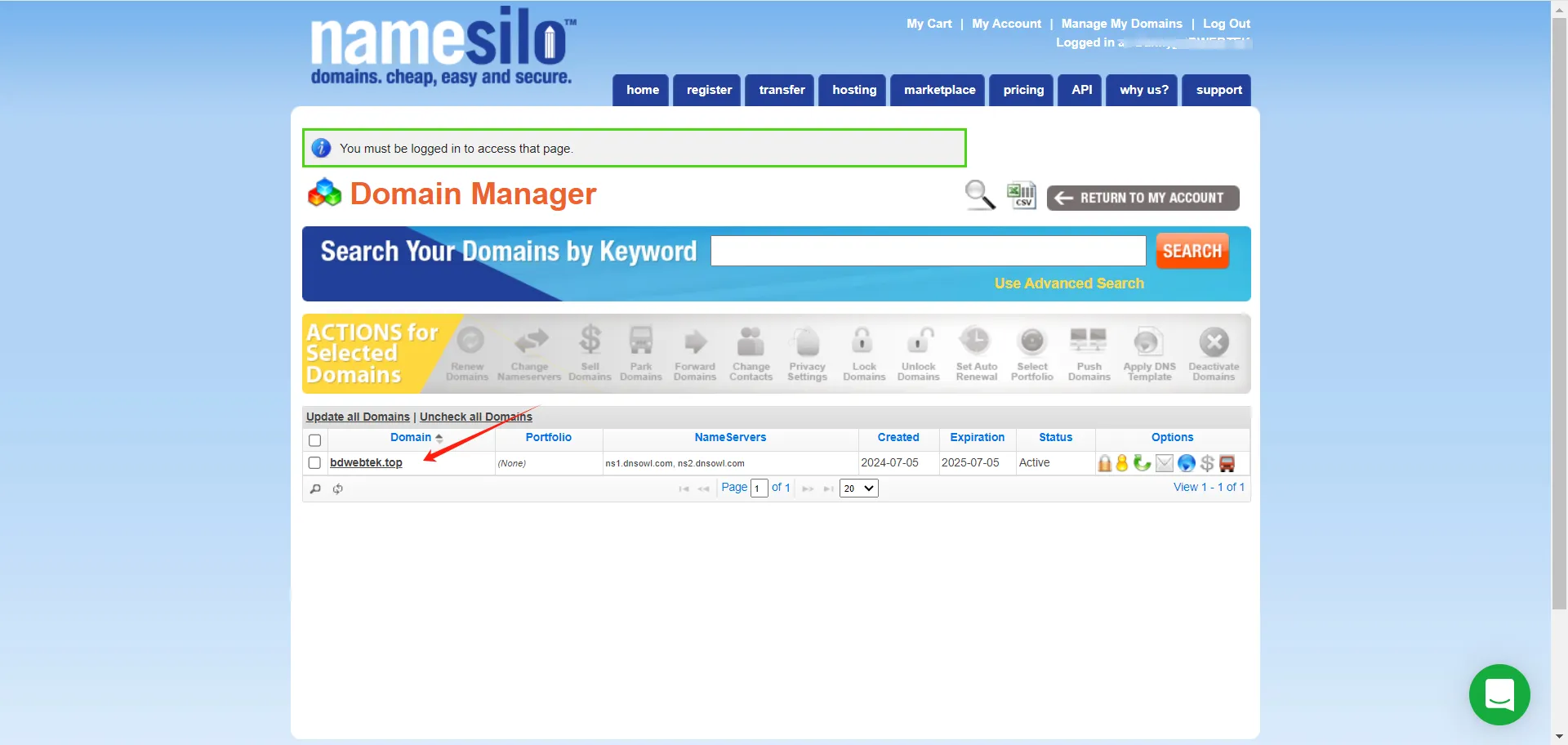
第九步:随后在“Quick Setting”页面,你可以直接修改“Name Servers”到你的云服务器(有些云服务器公司会提供NS地址),这样,你就可以在服务器对这个域名进行DNS的管理和编辑。DNS(域名系统)是将域名转换为IP地址的系统。简单来说,当你在浏览器中输入一个网站的域名时,DNS会找到对应的IP地址,让你的设备能够连接到这个网站。就像电话簿一样,DNS帮助你找到想要访问的网站的具体位置。购买域名之后,需要通过添加DNS记录来设置你的网站解析、邮箱解析等等。你可以在域名提供商处管理和编辑你的DNS,也可以通过将NS改为云服务器提供的NS地址从而转为在云服务器上面管理和编辑DNS。如果你正好是用Siteground或Hostinger的服务器,不知道如何查找他们的NS,请看How to point my website to SiteGround?和How to point a domain to Hostinger?
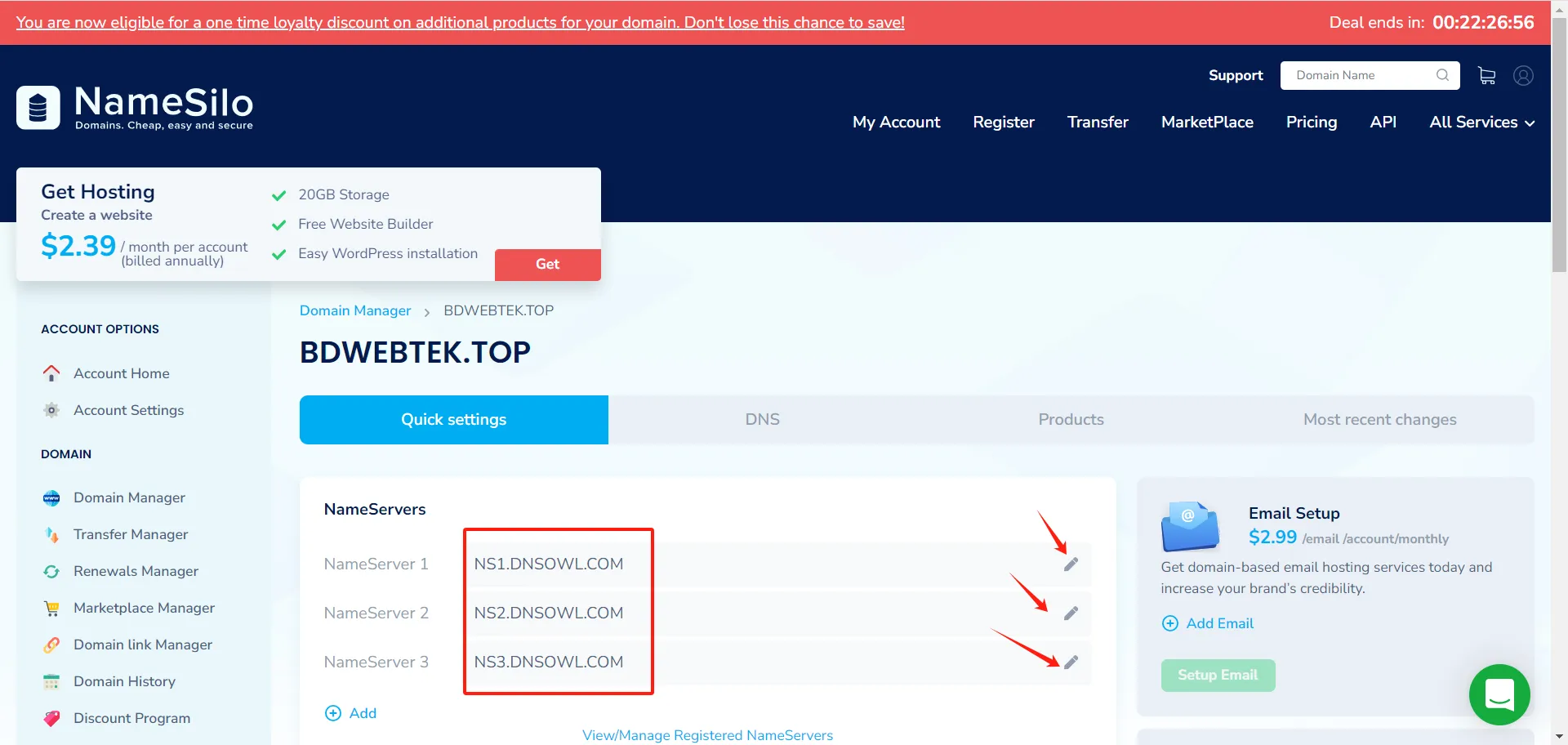

第十步:如果你不想将DNS管理转至云服务器,而是依然保留在域名提供商,那么可以通过添加DNS记录的方式,将域名解析到你的服务器,点击“DNS”。
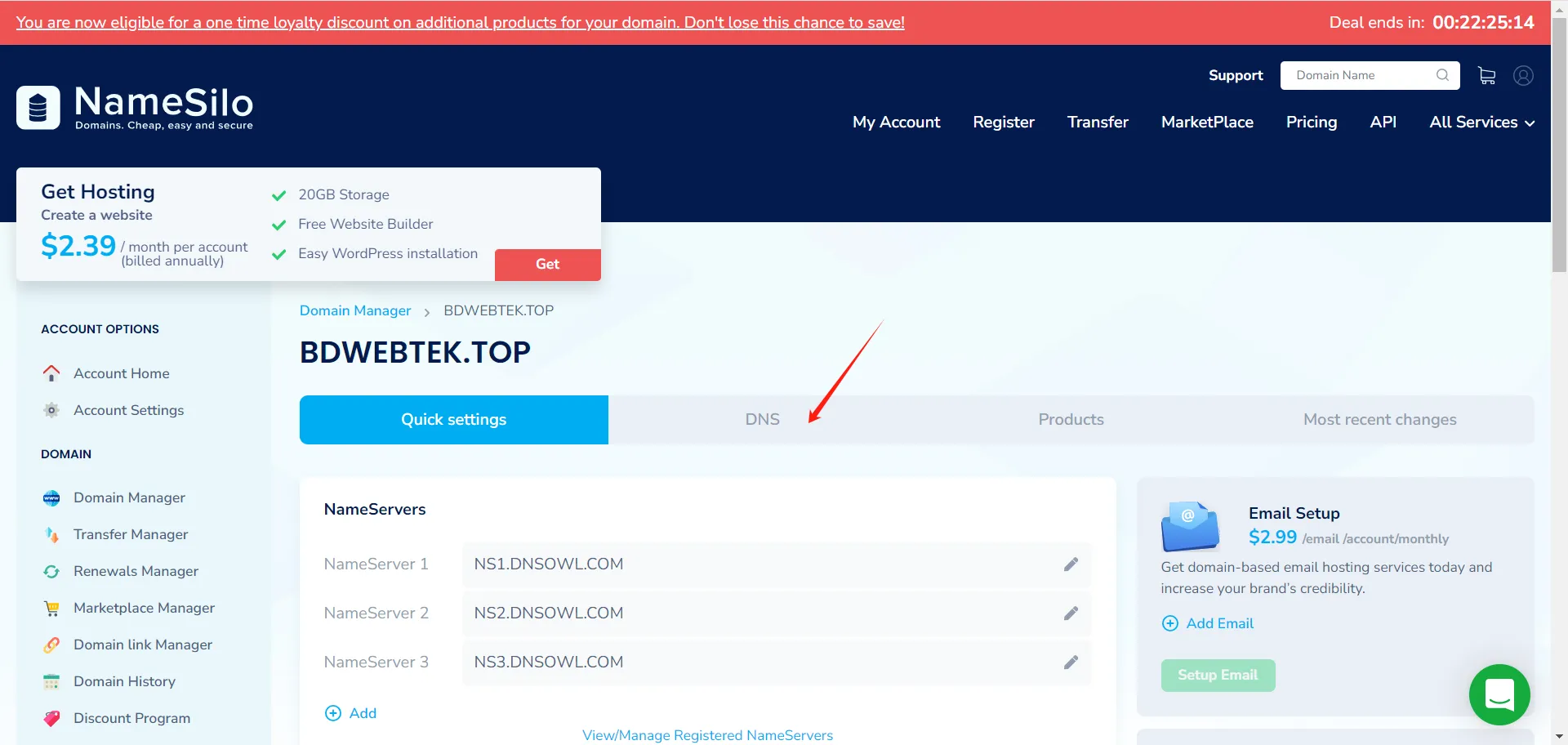
第十一步:在这里你可以添加两条A记录来将域名解析到你的云服务器。需要添加A记录,你首先需要知道云服务器的公网ip地址。你可以查看如何查看Siteground和Hostinger的公网IP地址。假设你的公网IP地址是34.56.78,那么通常来说你应该添加如下两条A记录来将域名连接指你的云服务器:
主机记录:@;记录类型:A;记录值:12.34.56.78
主机记录:www;记录类型:A;记录值:12.34.56.78
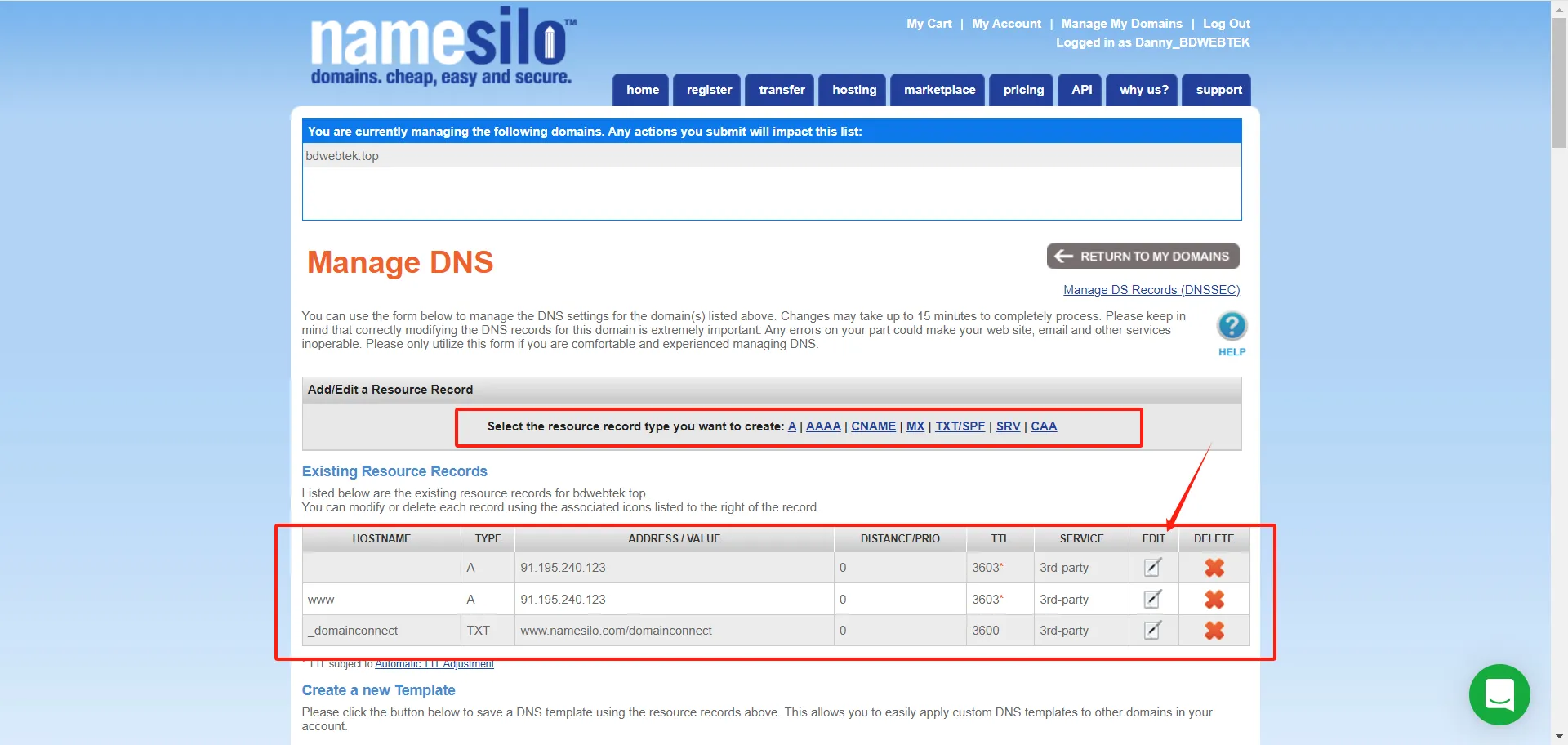
Namecheap
第一步:注册一个namecheap账户。
第二步:登录到My Account页面,直接在搜索框输入想要查询的域名。
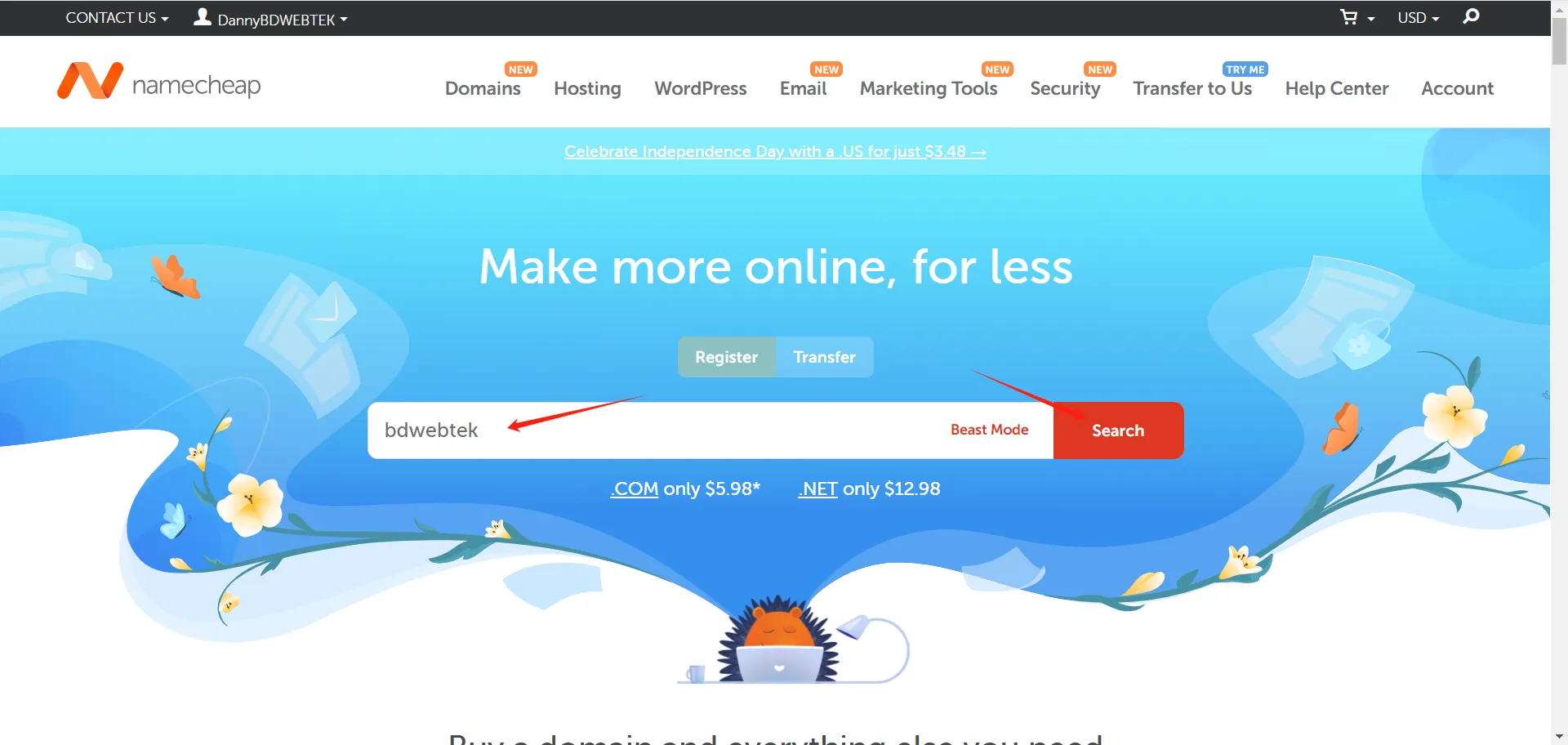
第三步:选择一个可供注册的顶级域名后缀。
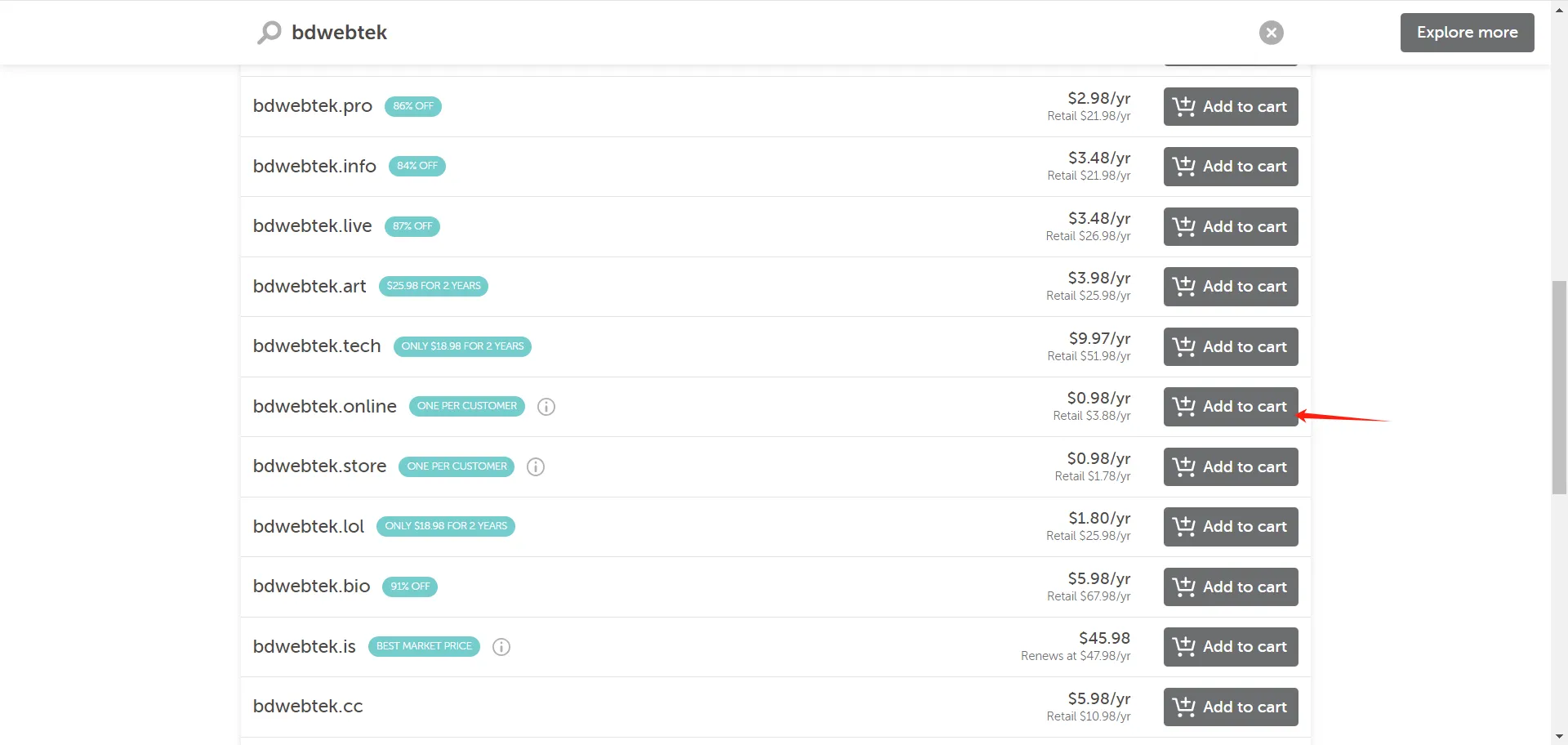
第四步:完成了购买手续之后,我们可以直接点击“Manage”按钮,进入域名管理页面。
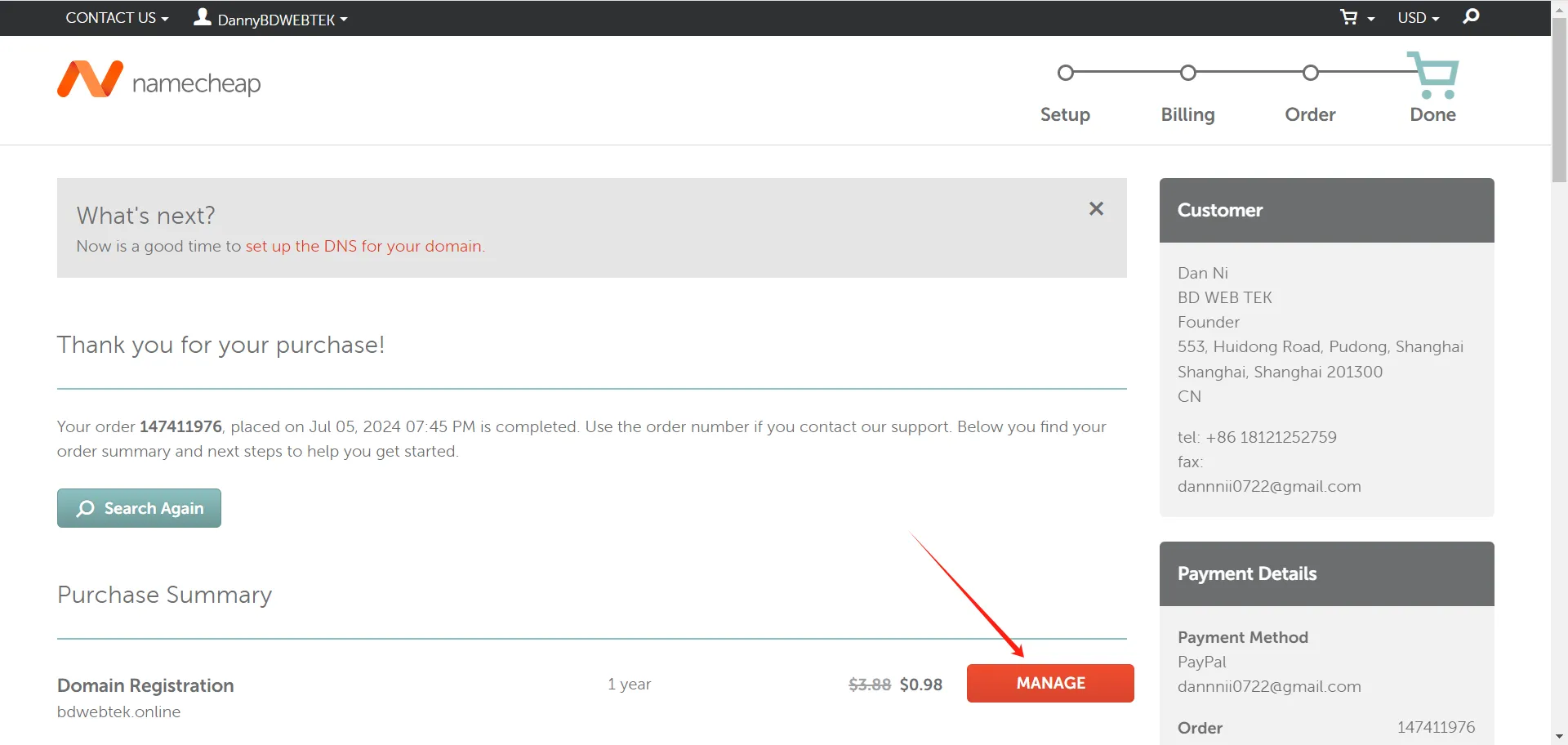
第五步:这里会要求我们验证一下联系方式,点击“Verify Contacts”。
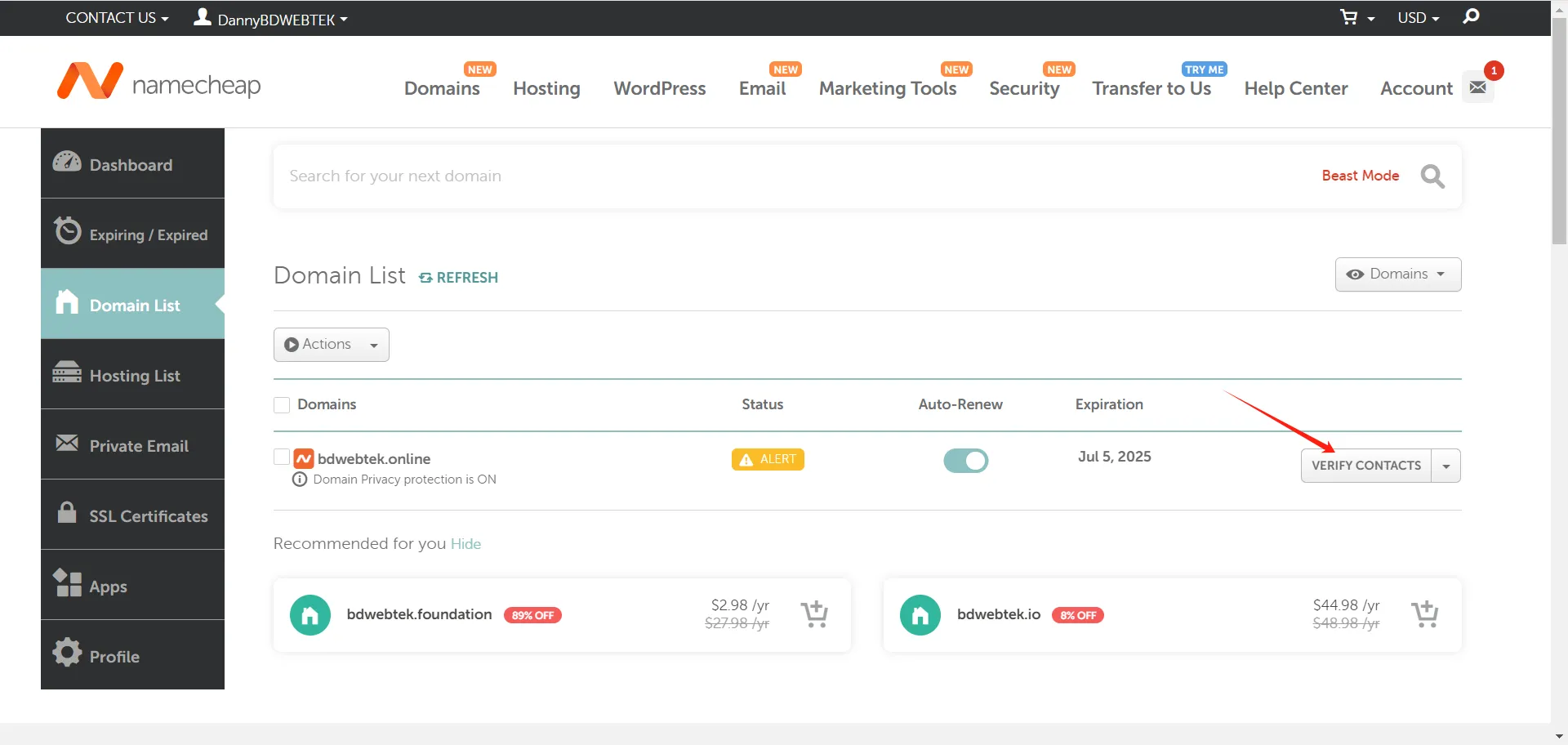
第六步:收到验证邮件,验证成功。
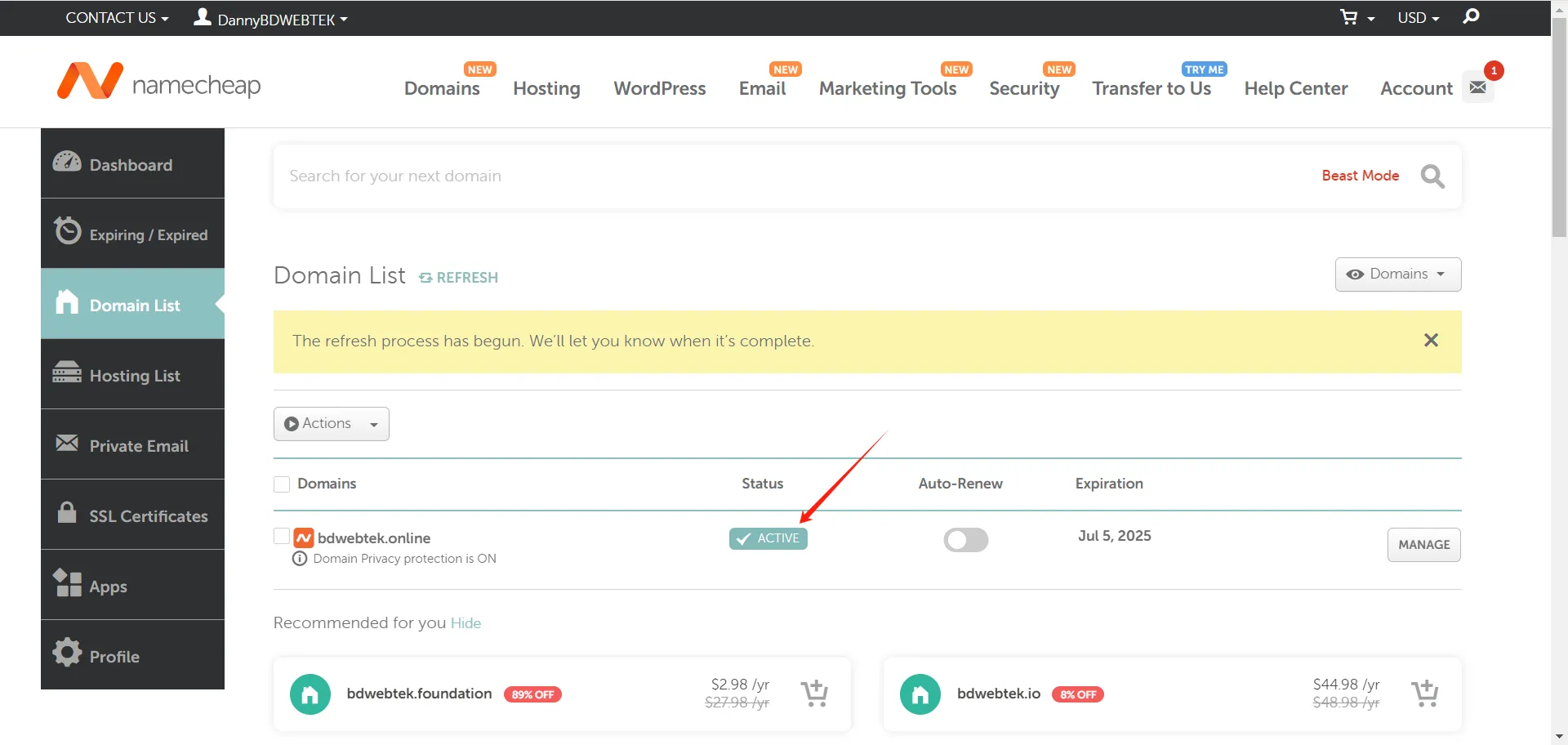
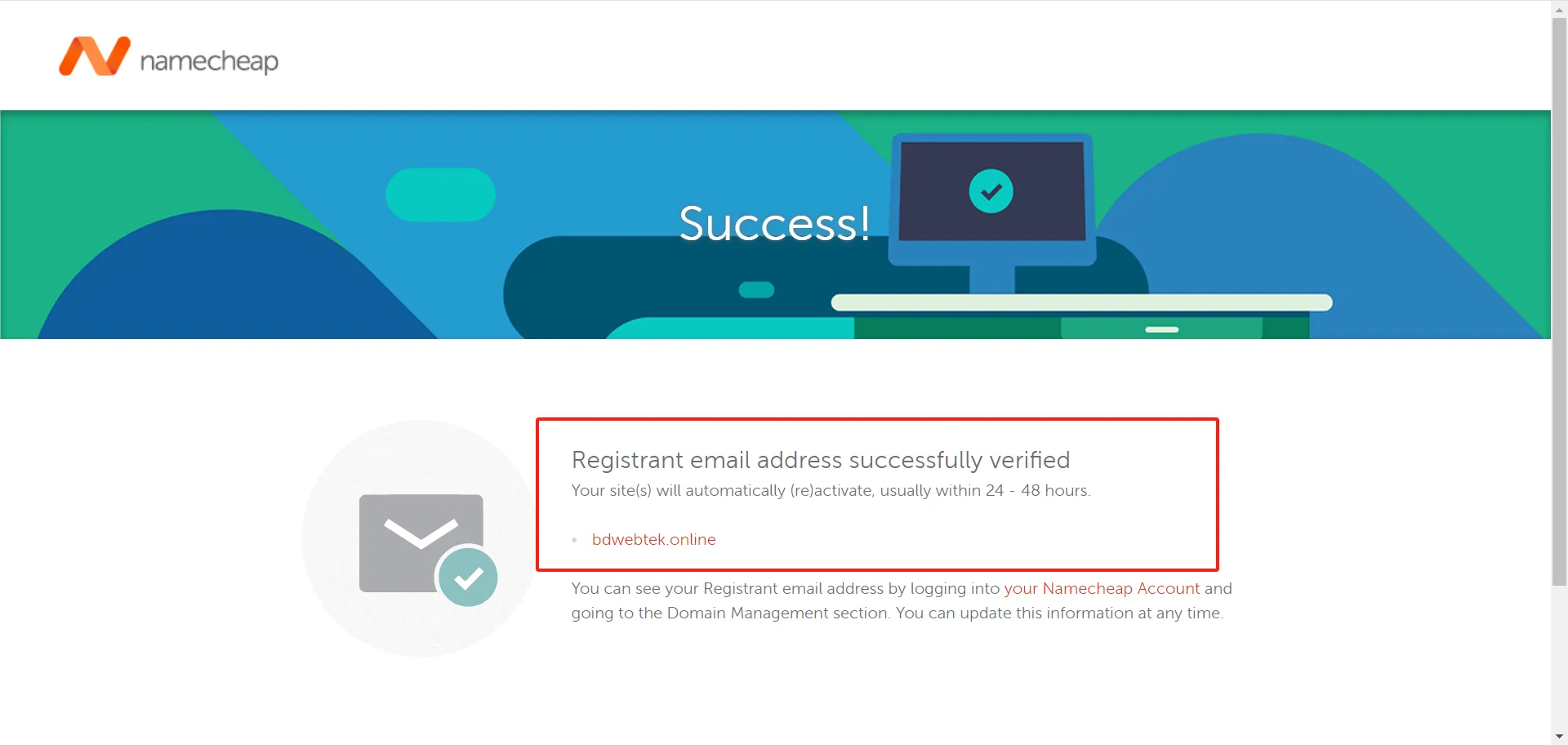
第七步:现在看到域名状态已经是“Active”。
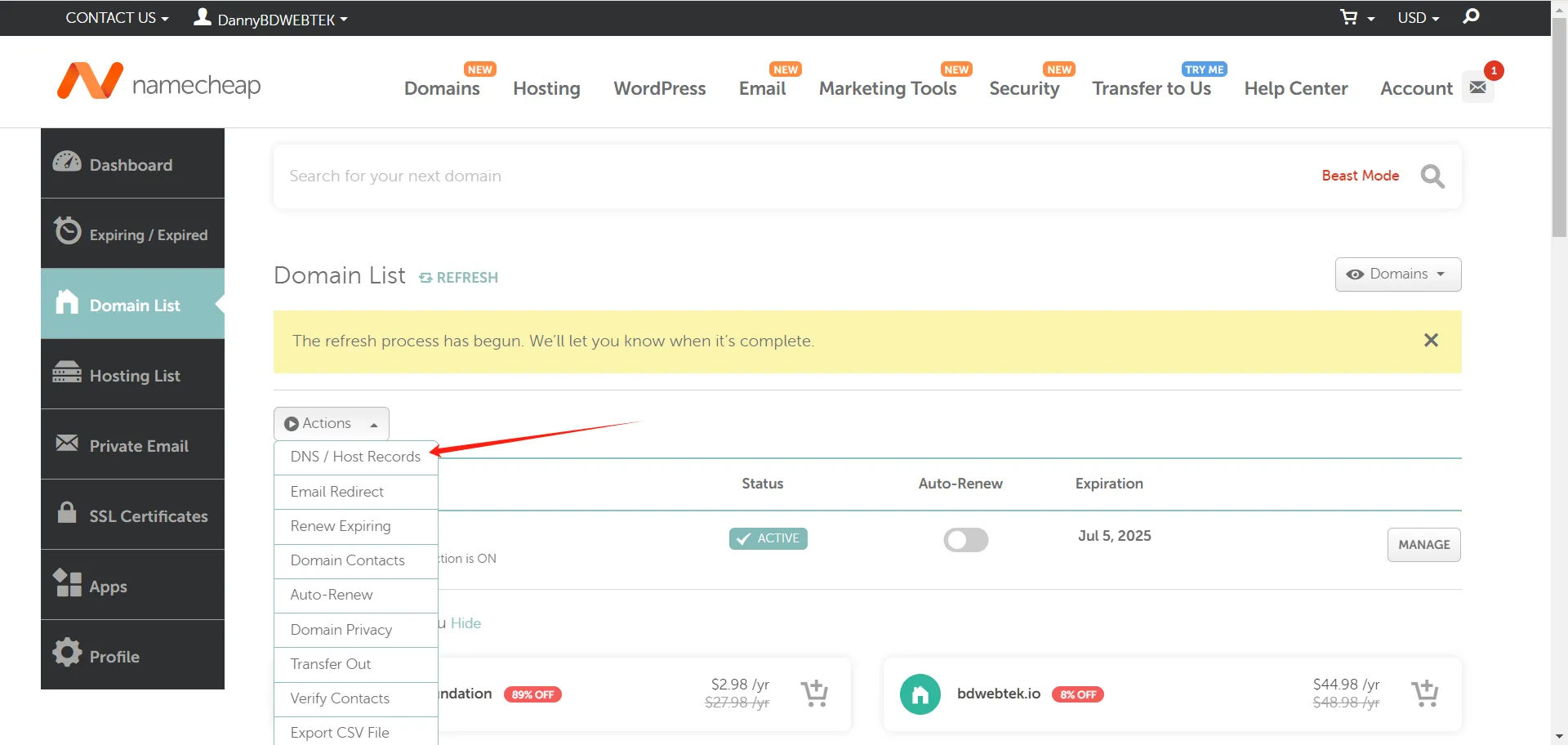
第八步:点击“Actions”里面的“DNS/Host Records”。
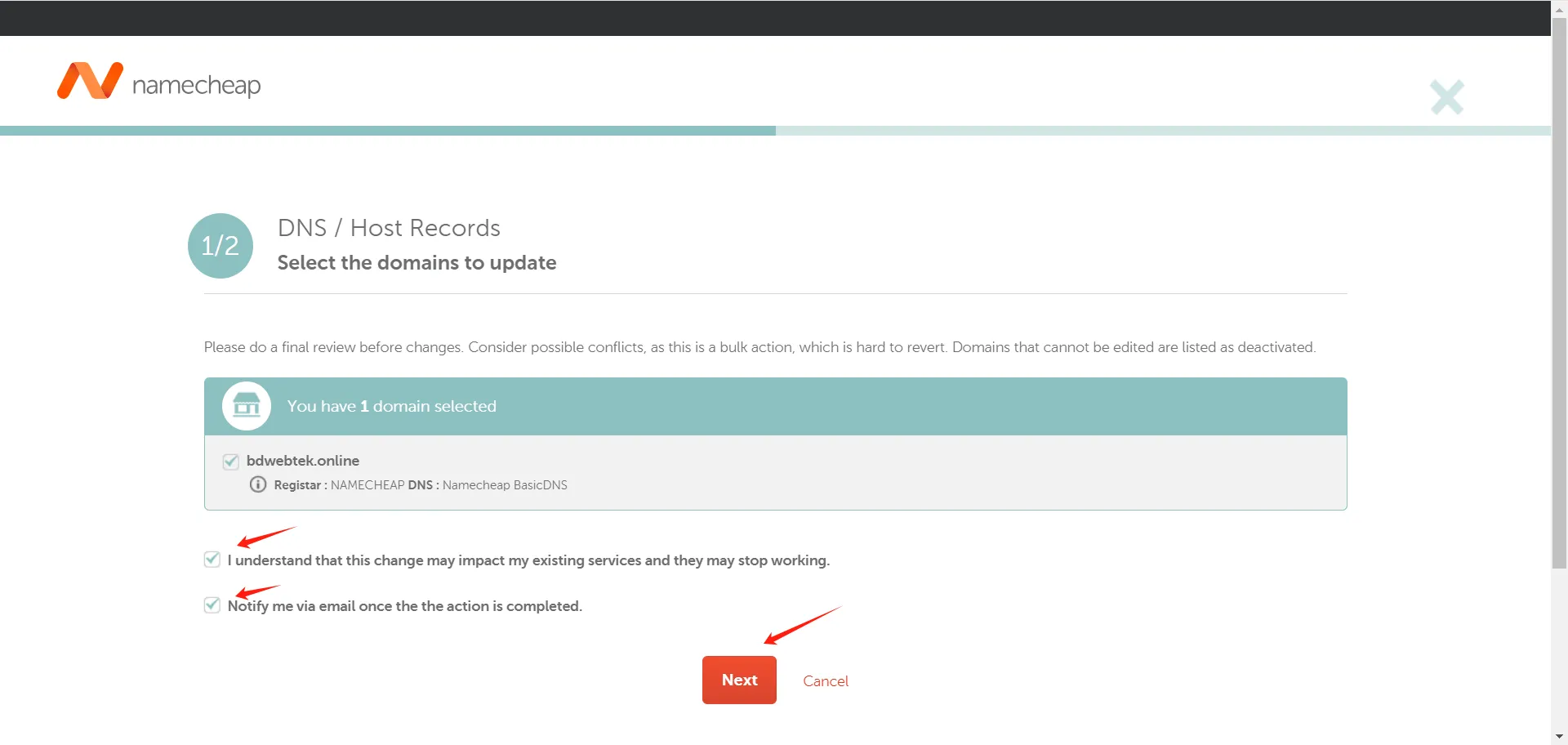
第九步:勾选下方的两个选项,并点击“Next”。

第十步:如果我们希望将DNS依然保留在namecheap上,那么我们只需要选择“Namecheap BasicDNS”并勾选“I want to update Host Records”。
随后在这里添加两条A记录,以将域名连接到云服务器。需要添加A记录,你首先需要知道云服务器的公网ip地址。你可以查看如何查看Siteground和Hostinger的公网IP地址。假设你的公网IP地址是12.34.56.78,那么通常来说你应该添加如下两条A记录来将域名连接指你的云服务器:
主机记录:@;记录类型:A;记录值:12.34.56.78
主机记录:www;记录类型:A;记录值:12.34.56.78
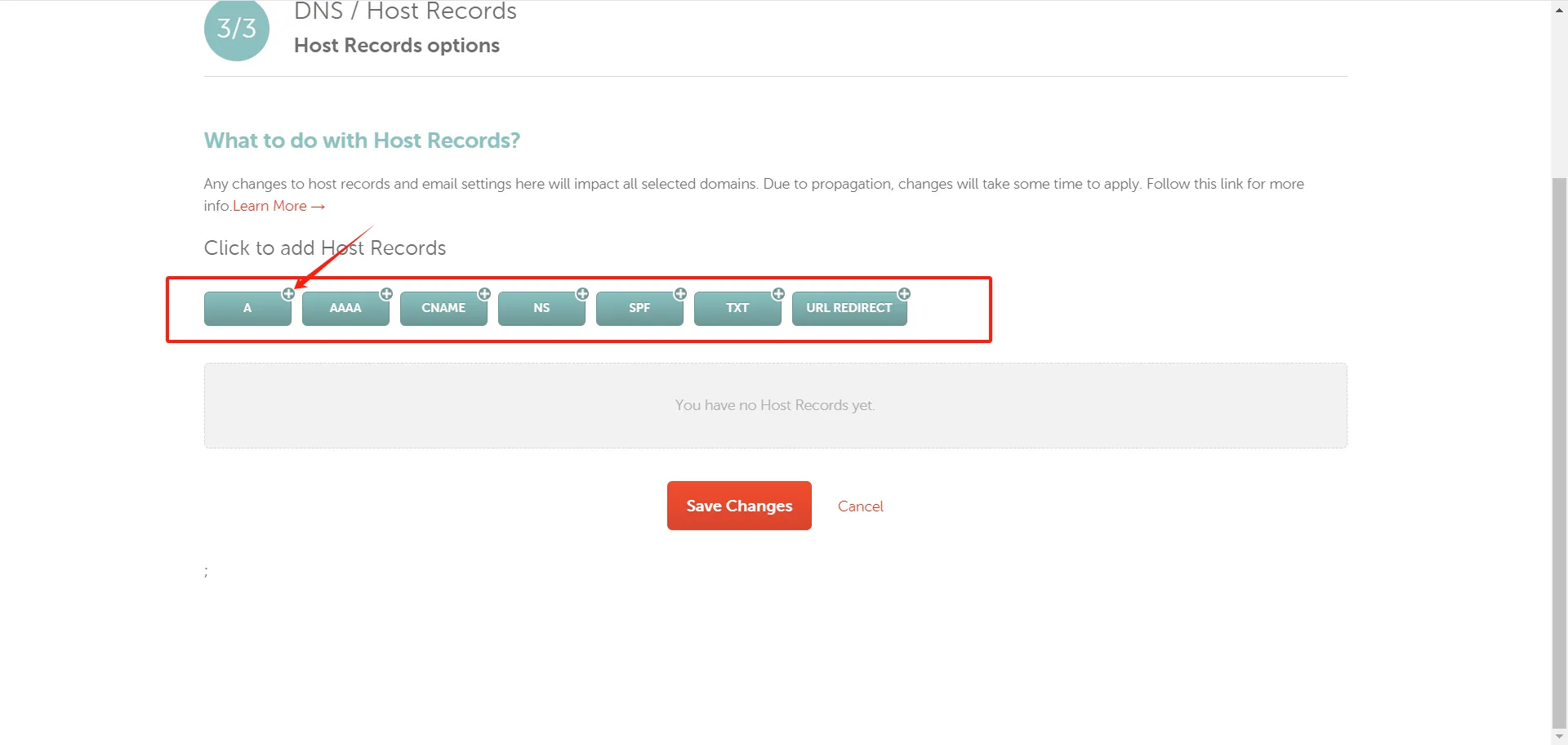
第十一步:如果我们希望将DNS管理转至云服务器,那就在之前的页面,选择“Custom DNS”,输入云服务器提供商的NS地址即可。
如果你正好是用Siteground或Hostinger的服务器,不知道如何查找他们的NS,请看How to point my website to SiteGround?和How to point a domain to Hostinger?
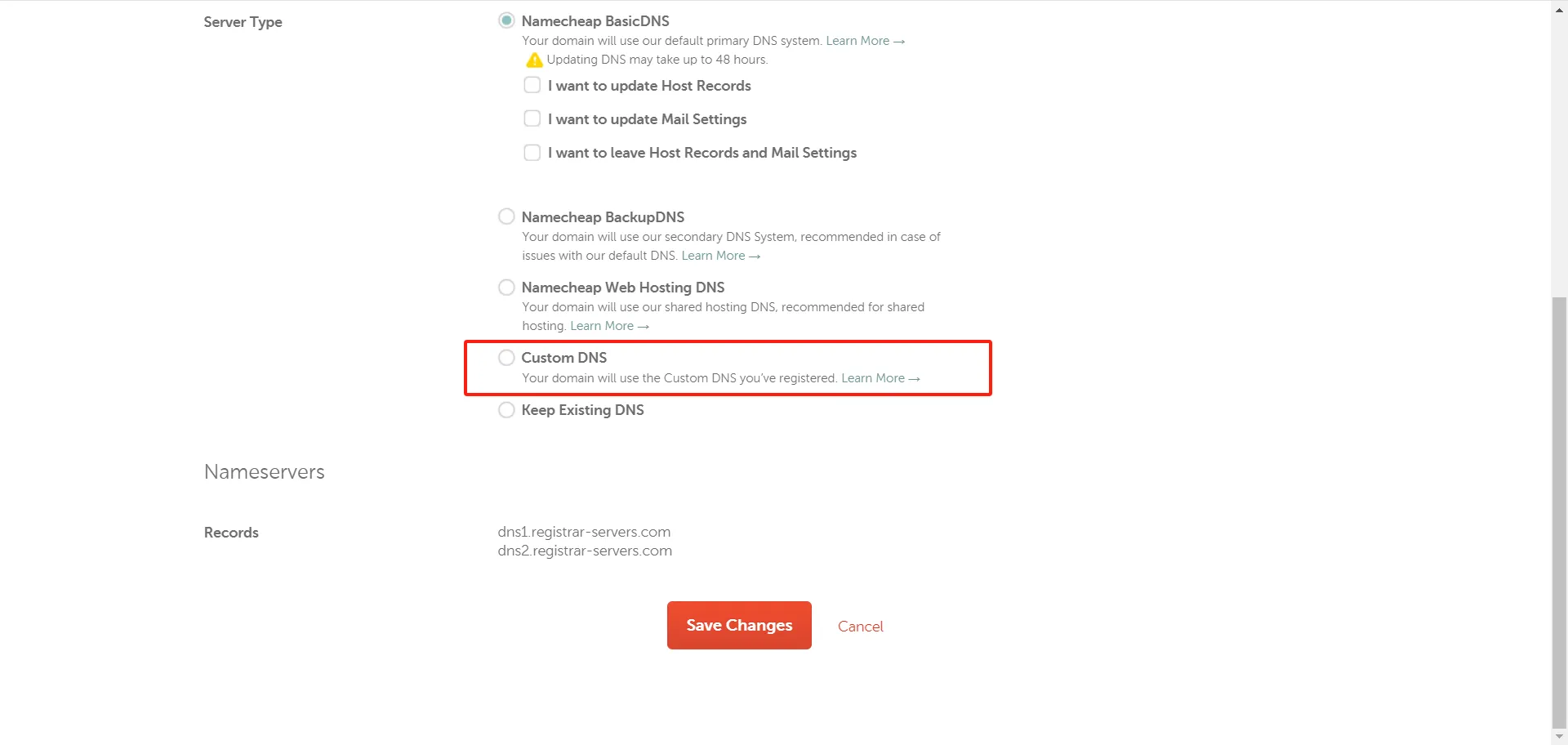
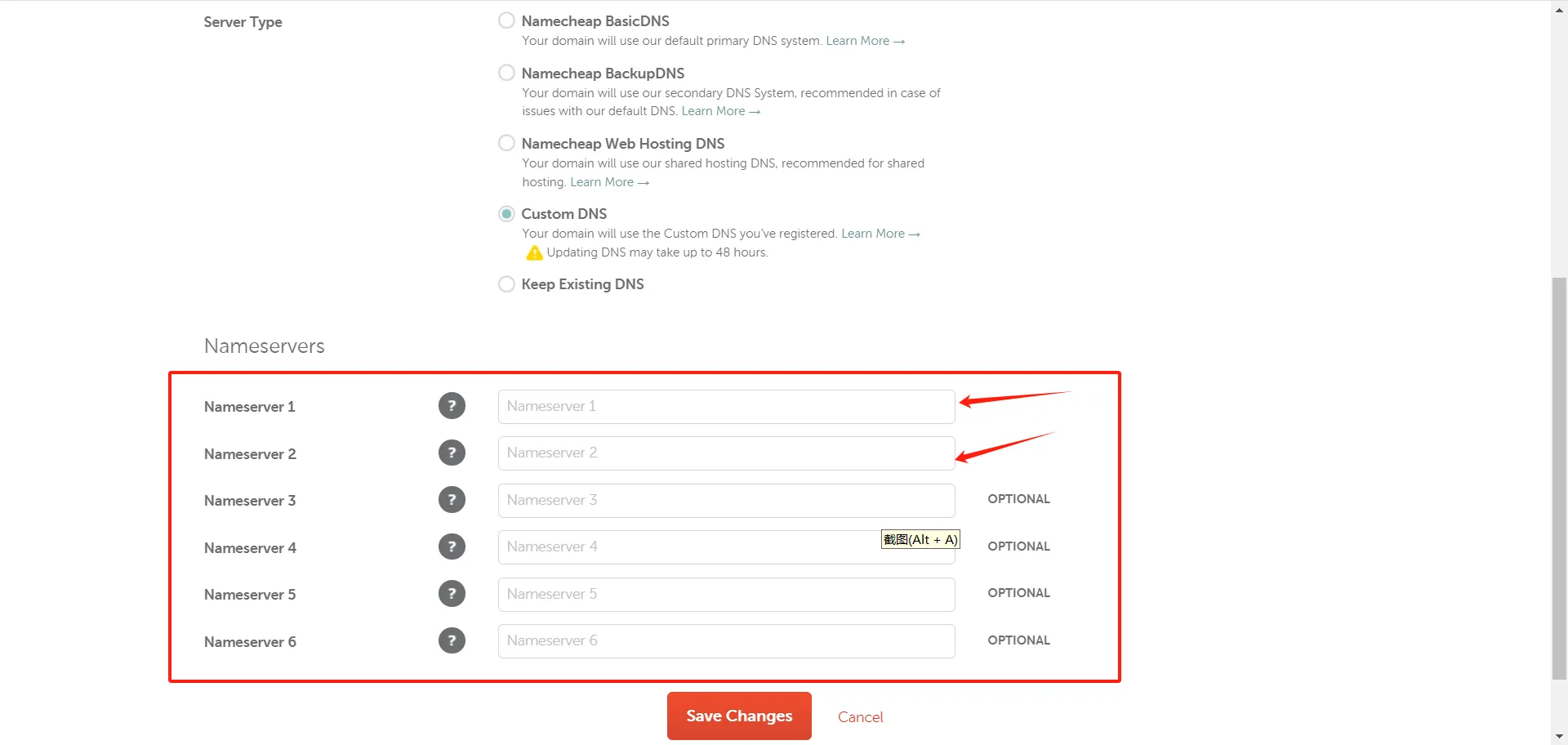
Godaddy
第一步:注册账户。
第二步:登录后,搜索查询我们要注册的域名。
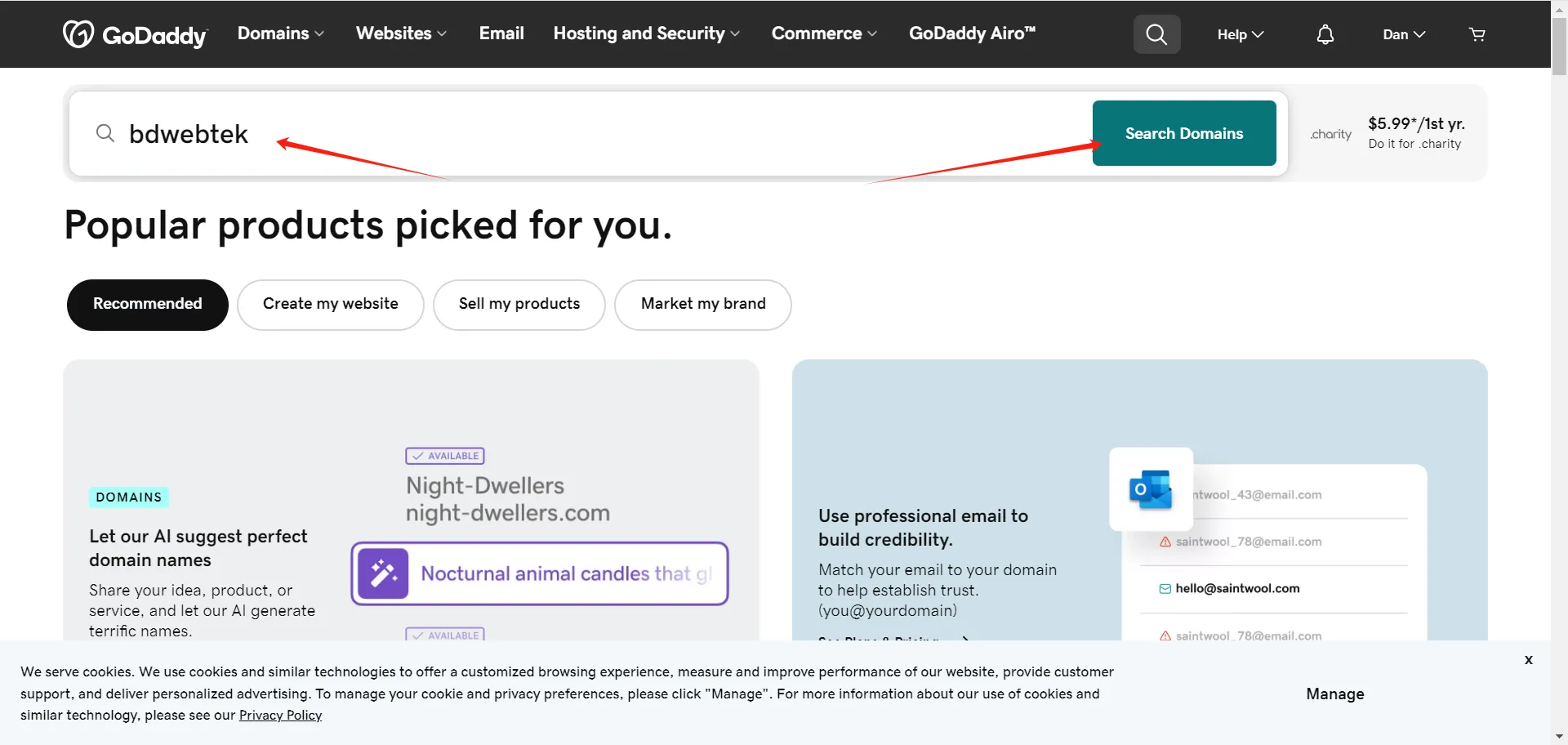
第三步:选择可供注册的域名,并完成购买流程。
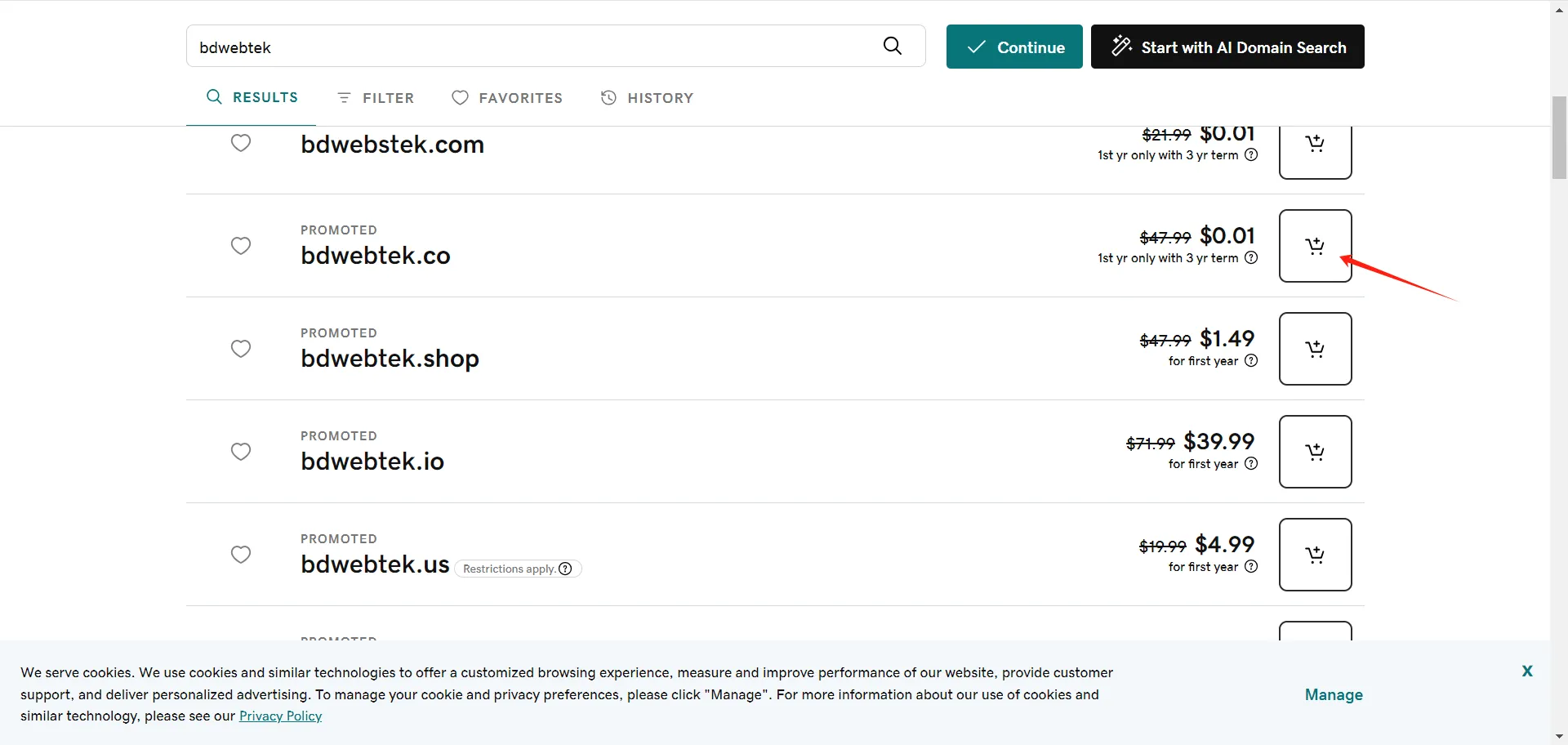
第四步:购买完成后,在My Account的页面,点击左侧边栏的Domain。
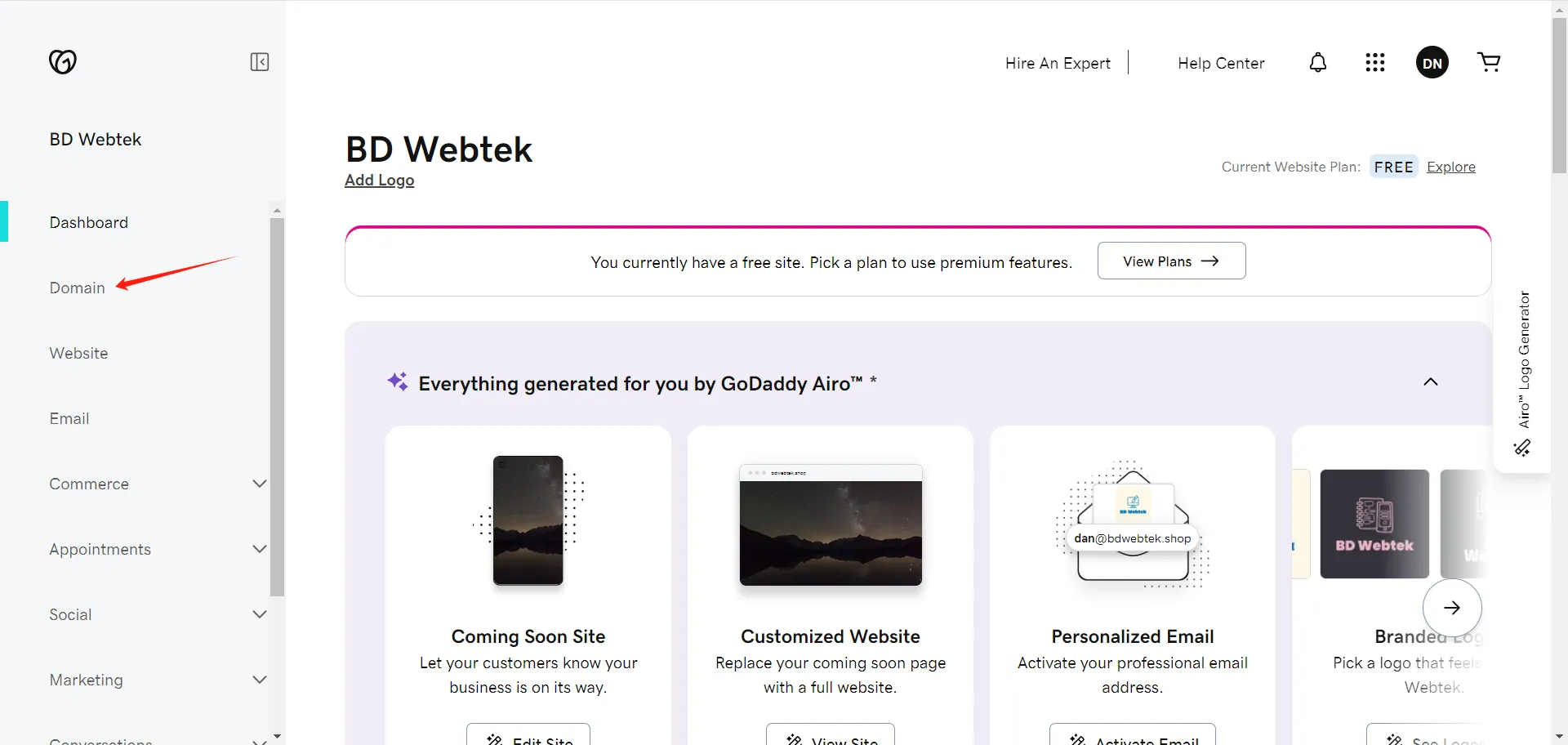
第五步:点击Manage DNS。
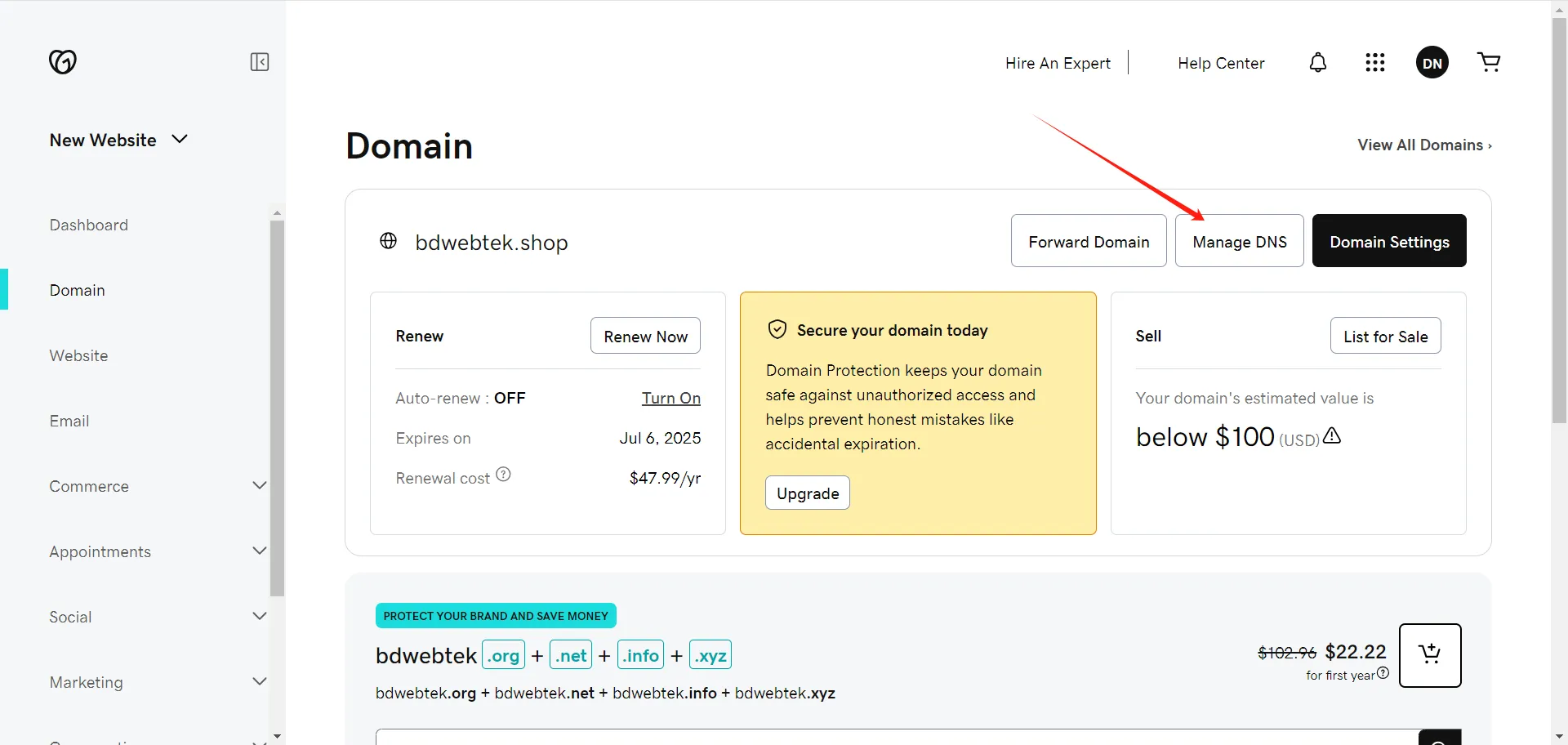
第六步:如果希望将DNS保留在godaddy,那就点击“Add New Records”来添加云服务器提供的A记录。需要添加A记录,你首先需要知道云服务器的公网ip地址。你可以查看如何查看Siteground和Hostinger的公网IP地址。假设你的公网IP地址是34.56.78,那么通常来说你应该添加如下两条A记录来将域名连接指你的云服务器:
主机记录:@;记录类型:A;记录值:12.34.56.78
主机记录:www;记录类型:A;记录值:12.34.56.78
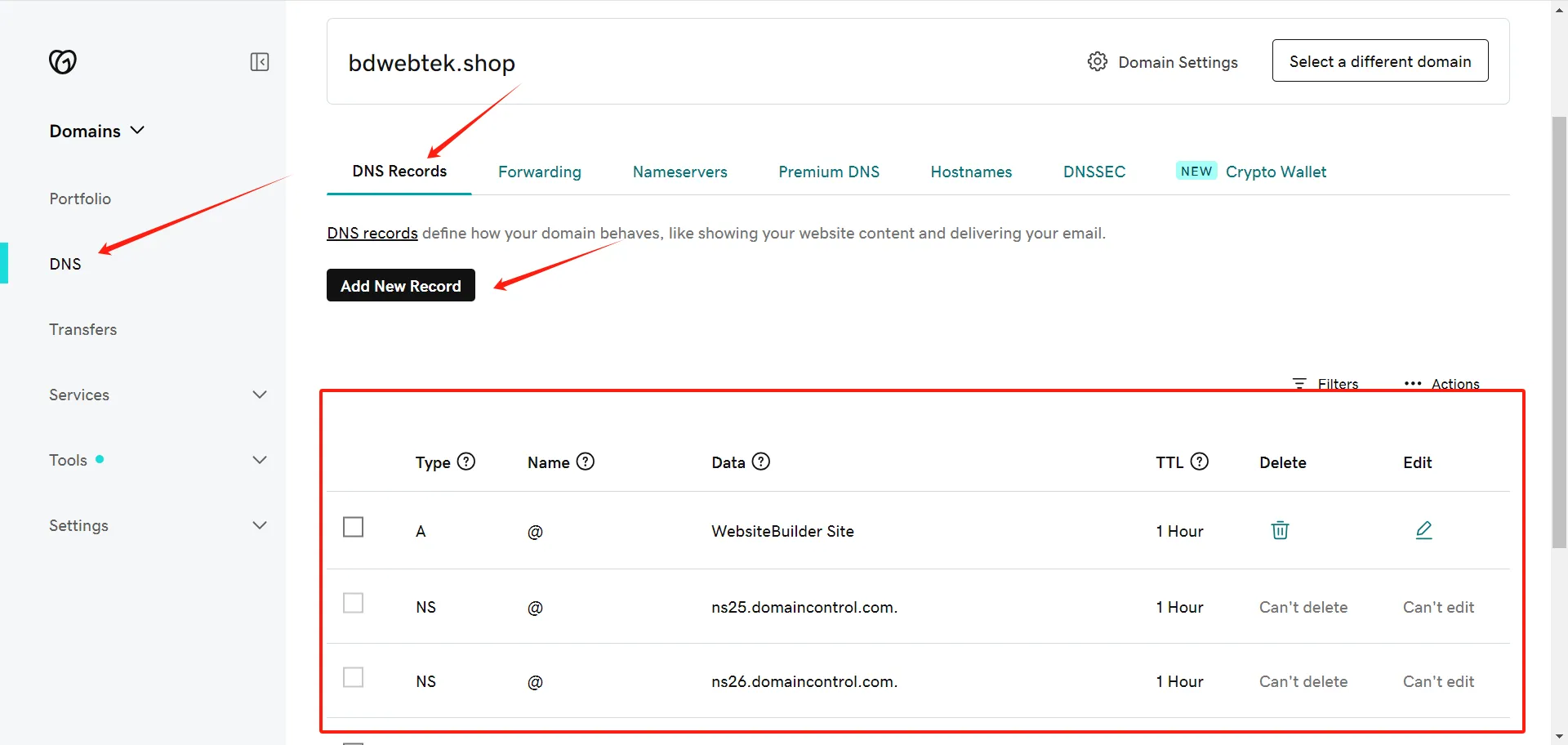
第七步:如果希望直接将DNS管理转至云服务器,那就点击“Nameservers”来修改NS地址即可。如果你正好是用Siteground或Hostinger的服务器,不知道如何查找他们的NS,请看How to point my website to SiteGround?和How to point a domain to Hostinger?